Príspevok Humanet v praxi: Prechod z iného softvéru do systému Humanet – Registrácia a založenie databázy je venovaný vytvoreniu registrácie, založeniu databázy a prideleniu užívateľského prístupu.
Tento príspevok je venovaný založeniu firmy v databáze mzdového modulu. V systéme Humanet štandardne platí, že v každej databáze sa spracovávajú údaje len jednej organizácie. V jednej databáze systému Humanet je možné spracovávať aj údaje viacerých subjektov, takéto riešenie je však predmetom špeciálnej implementácie.
Údaje zamestnávateľa
Pri prvom vstupe užívateľa do databázy sa otvorí tzv. Uvítacie okno na zadanie základných údajov o organizácii. Vyplnenie týchto údajov zabezpečí, že po pridaní prvého zamestnanca bude možné bezchybne prihlásiť zamestnanca do Sociálnej poisťovne a do zdravotnej poisťovne.
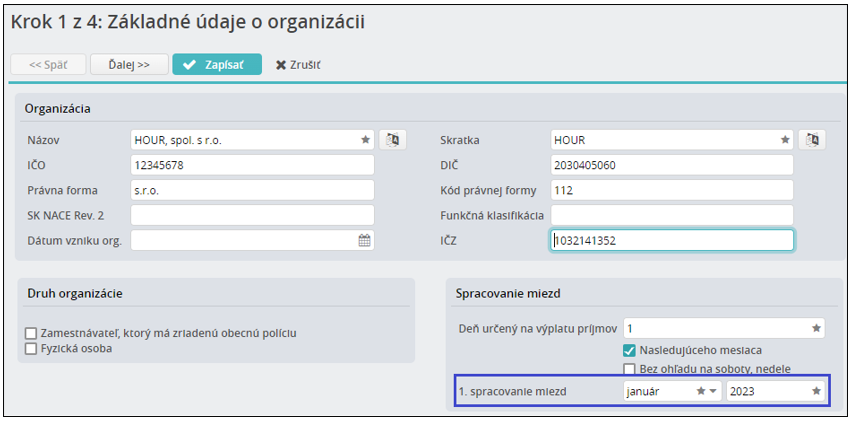
Najdôležitejším údajom pri prvom vstupe do systému je nastavenie prvého obdobia spracovania miezd. Ak chcete v systéme Humanet spracovať ročné zúčtovanie dane za rok 2022, ako prvé obdobie spracovania miezd zadajte december 2022. V tomto prípade začnete prvých zamestnancov pridávať až po prechode do januára 2022. Otvorenie obdobia december 2022 zabezpečí, že budete mať dostupnú funkciu spracovania vyrovnania dane za rok 2022. Pridanie evidencií zamestnancov v mesiaci január zabezpečí, že sa mzdy budú prvýkrát počítať až za január. Pripomíname, že systém Humanet je spoplatnený počtom spracovaných miezd.
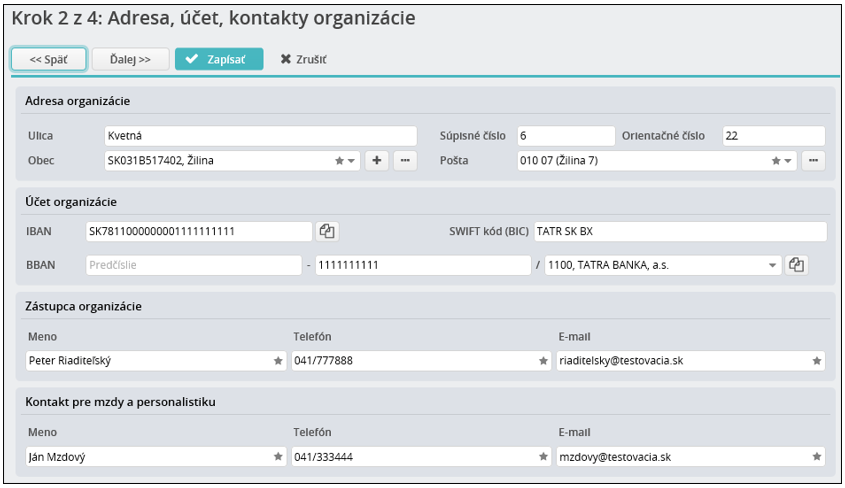
Nastavenie vybraných konštánt
V 3. okne Uvítacieho okna má užívateľ možnosť ešte pred prvým spustením prepočtu nastaviť vybrané systémové konštanty. Konštanty sú v novej databáze nastavené s hodnotou, ktorá sa v praxi používa najčastejšie.
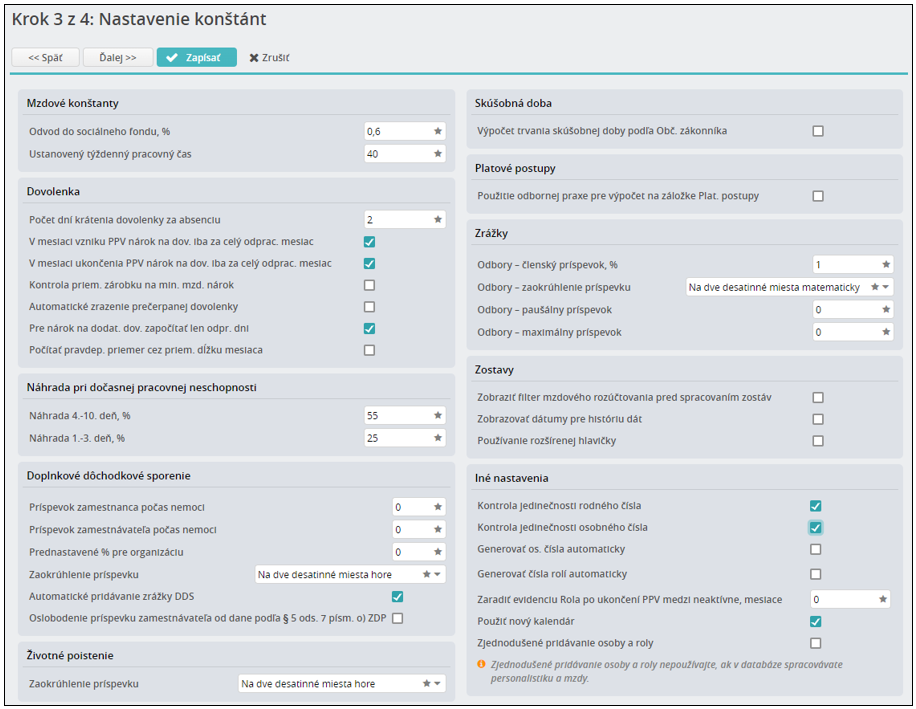
Nastavenie vybraných údajov novej roly
Vo 4. okne Uvítacieho okna sú údaje, ktoré ak sa nastavia, budú pri pridávaní nového pomeru - roly už predvyplnené.
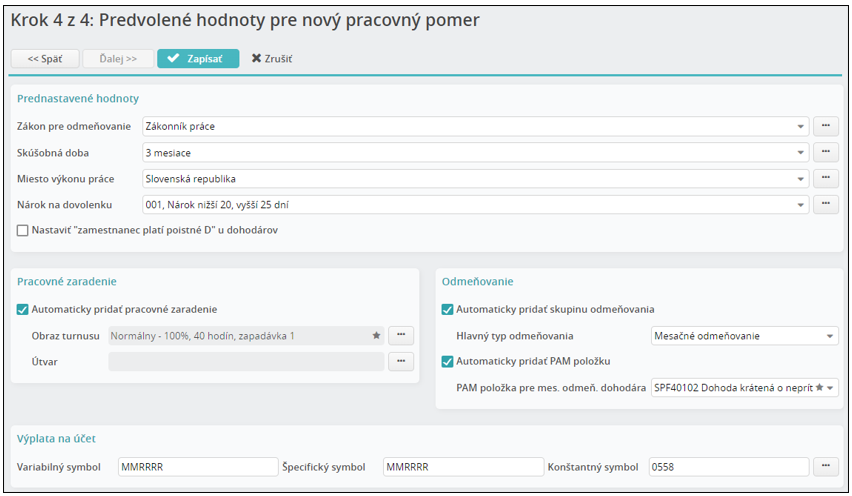
Údaje ostatných organizácií (Sociálna poisťovňa, zdravotné poisťovne...)
Pre potreby výkazov, prevodných príkazov či zadávanie zrážky doplnkové dôchodkové sporenie je potrebné zadať údaje organizácií ako Sociálna poisťovňa, zdravotné poisťovne, daňový úrad, doplnková dôchodková sporiteľňa a iné. Ide predovšetkým o zadanie identifikácie platieb. Údaje sa zadávajú vo voľbe Základné nastavenia/ Organizácie na záložku Účet. Pri zápise špecifického a variabilného symbolu používajte dátumové masky (DD, MM, RRRR, RR, NN). Pre správne vyplnenie údajov oznámenia o zmene platiteľa poistného a výkazov na zdravotné poistenie je potrebné mať vyplnené IČO príslušnej zdravotnej poisťovne.
Organizačná štruktúra - strediská, útvary
Ak je potrebné rozúčtovať mzdové náklady na útvary a strediská, ešte pred pridaním evidencie prvého zamestnanca je potrebné vyplniť tieto triediace kritériá do číselníkov Útvary a Strediská vo voľbe Pomocné dáta PAM. Ak je potrebné mať definovanú dvojúrovňovú organizačnú schému (napr. stredisko 1 má viacero podstredísk-útvarov), najprv je potrebné naplniť číselník Strediská (vyššia organizačná jednotka) a následne číselník Útvary, v ktorom sa príslušná nižšia organizačná jednotka naviaže na vyššiu organizačnú jednotku.
Pracovné kalendáre - turnusy, obrazy turnusov
V novej databáze je k dispozícii niekoľko vzorových najčastejšie používaných pracovných kalendárov. Ak je potrebné vytvoriť nový pracovný kalendár, vo voľbe Pomocné dáta PAM/ Turnusy sa najprv vytvorí turnus – striedanie pracovných a voľných dní v rámci referenčného obdobia, a následne vo voľbe Pomocné dáta PAM/ Obrazy turnusov sa vytvorí obraz turnusu – turnus sa vloží do slovenského kalendára.
Pri vytváraní turnusu je najdôležitejšie správne vyplniť údaje do políčok:
Týždenný fond - tu sa vpíše počet hodín za týždeň, platný pre 100% úväzok (napr. 40).
Týždenný skutočný fond - tu sa vpíše počet hodín za týždeň pre daný pracovný kalendár (napr. 30).
Z týchto dvoch údajov systém po uložení údajov vypočíta percento úväzku (v uvedenom príklade 30/40*100=75).
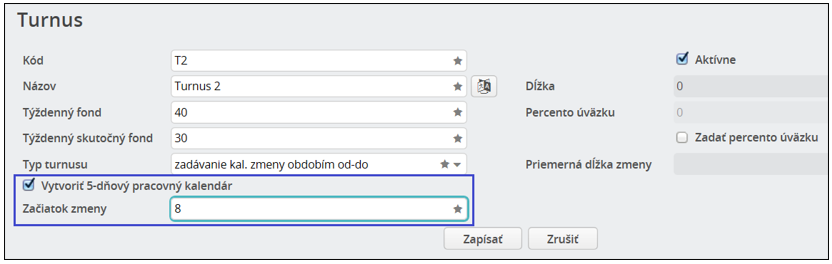
Pri vytváraní turnusu je možné využiť pomôcky:
Vytvoriť 5-dňový pracovný kalendár - systém z počtu hodín zadaných do políčka Týždenný skutočný fond vypočíta trvanie zmeny za deň v 5-dňovom pracovnom týždni. Ak je nastavený typ turnusu zadávanie kal. zmeny obdobím od-do (v hodinách a minútach), trvanie na deň sa zaokrúhli na hodiny a celé minúty, toto trvanie sa zapíše na prvý až štvrtý pracovný deň a zvyšné minúty do skutočného týždenného počtu hodín sa pridajú do piateho pracovného dňa. Ak je nastavený typ turnusu zadávanie kal. zmeny počtom hodín trvania (v desatinných číslach), trvanie na deň je vo všetkých piatich pracovných dňoch rovnaké.
Zadať percento úväzku - pri označení políčka stačí zadať údaj do políčka Týždenný fond (napr. 38,75), údaj do políčka Percento úväzku (napr. 33,33) a systém vypočíta sumu do políčka Týždenný skutočný fond.
V systéme Humanet je možné vytvárať pracovný kalendár so zadávaním pracovnej zmeny od-do (napr. od 7:30 do 16:00), alebo so zadávaním zmeny počtom hodín trvaním (napr. 7,5). Ako vytvoriť pracovný kalendár si môžete pozrieť vo videonávodoch Vytvorenie pracovného kalendára a Vytvorenie pracovného kalendára so zadávaním v desatinných číslach a v návode Mzdový kalendár učiteľa.
Nároky na dovolenku - skupiny dovoleniek
V novej databáze je k dispozícii niekoľko vzorových najčastejšie používaných skupín dovoleniek. Ak nejaká skupina dovoleniek chýba, ešte pred pridaním prvého zamestnanca je potrebné pridať chýbajúce skupiny dovoleniek. V skupine dovoleniek je zadaný počet dní dovolenky u zamestnanca s nárokom na 4 týždne a u zamestnanca s nárokom na 5 týždňov pre konkrétny priemerný počet zmien v týždni. U zmenových zamestnancov je potrebné vytvárať nielen príslušný zmenový pracovný kalendár, ale aj k tomu prislúchajúcu skupinu dovoleniek (Na obrázku je príklad skupiny dovoleniek zmenových zamestnancov s priemerným počtom zmien za týždeň 3,3 dňa. Nižší nárok je 4 týždne x 3,3 = 13,5 dňa, vyšší nárok je 5 týždňov x 3,3 = 16,5 dňa).
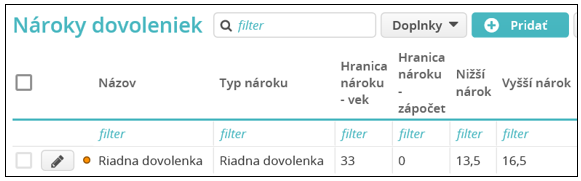
Dovolenka
V systéme Humanet je možné nastaviť niektoré vlastné nastavenia pre riadnu dovolenku. Napr. ak chcete u zmenových zamestnancov používať jednu spoločnú skupinu dovoleniek pre nárok (20 dní nižší nárok, 25 dní vyšší nárok) tak, že čerpanie dovoleniek sa bude realizovať cez prepočítavanie na 5-dňový pracovný kalendár, zapnete konštantu Prepočítať dĺžku zmeny na 5-pracovných dní v týždni vo voľbe Základné nastavenia/ Hodnoty systémových konštánt, skupina konštánt Dovolenky.
Ostatné konštanty súvisiace s čerpaním dovolenky je možné nastaviť vo voľbe Základné nastavenia/ Užívateľské nastavenia, formulár Krok 3 z 4 Nastavenie konštánt, viď. vyššie.
Vlastné zrážky
Za použitia mzdových položiek Ostatné zrážky 1 až Ostatné zrážky 48 má užívateľ možnosť pridať do zoznamu typov zrážok vo voľbe Pomocné dáta PAM/ Typy zrážok vlastné zrážky s vlastnými názvami, pričom v nich môže nastaviť typ výpočtu Paušálna zrážka, Percentuálna zrážka alebo Pôžička firma.

Výpočty zrážok
Užívateľ má v systéme Humanet k dispozícii zjednodušený spôsob zadávania obedov/ stravných lístkov / finančného príspevku na stravovanie cez položku pre počet. V tomto prípade je potrebné pred prvým spracovaním miezd zadať vo voľbe Pomocné dáta PAM/ Výpočty zrážok sumu príspevku zamestnanca za 1 lístok/obed/finančný príspevok, sumu príspevku zamestnávateľa zo mzdových prostriedkov za 1 stravný lístok/obed/finančný príspevok, sumu príspevku zo sociálneho fondu prípadne sumu DPH za 1 obed. Užívateľ následne do mzdy zadá len počet stravných lístkov/obedov a systém pri výpočte mzdy vypočíta sumu zrážky zamestnanca, a na zaúčtovanie sumu príspevku zamestnávateľa a príspevku zo sociálneho fondu. Ako pridať výpočty stravných lístkov si môžete pozrieť vo videonávode Stravné lístky.

Príklad jedného z možných administratívnych spôsobov poskytovania finančného príspevku na stravovanie si môžete pozrieť v blogovom príspevku Humanet v praxi: Ako zadávať finančný príspevok na stravovanie.
Užívateľské mzdové nápočty
Užívateľ má možnosť nastaviť si nápočty mzdových položiek, napr. HRUBÁ MZDA, HRUBÝ PRÍJEM, Základ pre doplnkové dôchodkové sporenie, podľa svojich požiadaviek. Vždy to však musí urobiť vo voľbe Pomocné dáta PAM/ Užívateľské mzdové nápočty, čím zadá len odchýlky od systémových mzdových nápočtov, ktorých úpravu má v kompetencii výlučne dodávateľ systému. Najprv užívateľský nápočet do voľby pridá, potom do neho pridá odchýlky (napr. ak niektorú z položiek v nápočte nechce mať zahrnutú, dá ju odpočítať).
Viac sa dočítate v príručke Ako začať - personalistika a mzdy, Užívateľská príručka - Personalistika a mzdy - I. časť a Užívateľská príručka - Personalistika a mzdy - II. časť.
Pozrieť si môžete aj videonávod Štart spracovania miezd - založenie firmy.
 EN
EN

